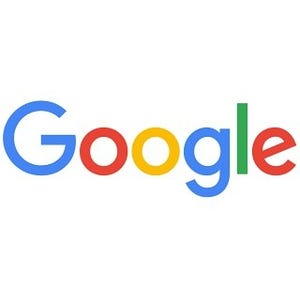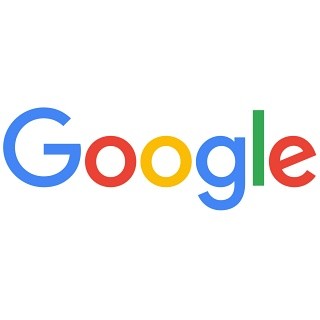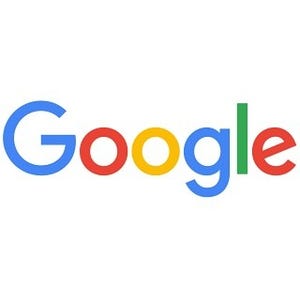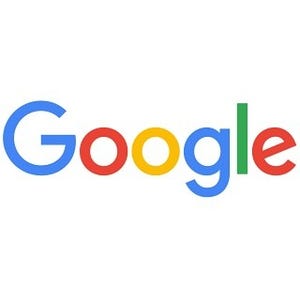| この連載では、Google検索やGooleの各種サービスを便利に使う小技を紹介していきます。 【バックナンバー】Googleお役立ちテクニック |
|---|
Google Chromeブラウザ(以下、Chrome)でタブを開きすぎていると、ChromeやPCの動作が重くなることがよくあります。そんなときは、タブを整理してメモリの使用量を減少させれば改善されます。
メモリ使用量の多いタブを閉じる
まずはタスクマネージャを使って、メモリ使用量の多いタブを閉じる方法を試してみましょう。タスクマネージャでは、Chrome全体のメモリ使用量や、メモリ使用量の多いタブを確認することができます。
タスクマネージャでは、拡張機能のメモリ使用量も確認できます。メモリ使用量が多いときは、拡張機能を無効にすることでメモリを節約できます。あまり使っていない拡張機能は無効にするといいでしょう。
拡張機能「OneTab」を使う
閉じられるタブが少ないときは、拡張機能の「OneTab」を使ってみましょう。OneTabを実行すると、すべてのタブを閉じて、1つのページにリスト化してくれます。メモリ使用量を劇的に減らせるだけでなく、Chromeのタブを一気に整理できるので、メモや参照で開いているタブを整理するのにおすすめです。
OneTabでは、必要なタブを1つずつ、あるいはまとめて復元(削除)できます。まとめたあとに開いたタブを、再びまとめることもできます。